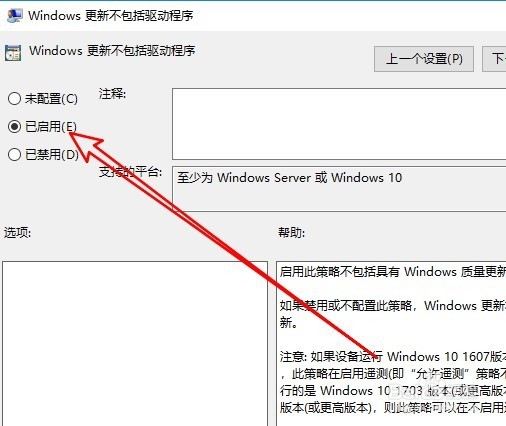1、在Windows10系统桌面,我们右键点击左下角的开始按钮,在弹出菜单中选择“运行”菜单项。

2、接下来在打开的运行窗口中,我们输入命令gpedit.msc,然后点击确定按钮。
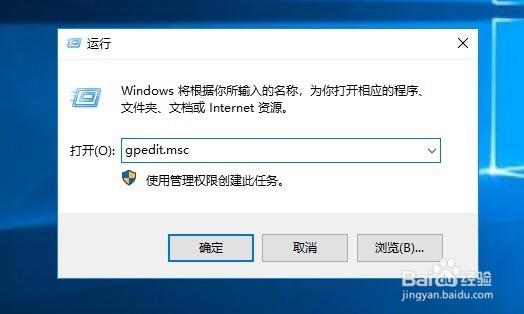
3、这时就会打开Windows10的本地组策略编辑器窗口,在窗口中依次点击“计算机配置/管理模板/Windows组件”菜单项。

4、接着在展开的Windows组件菜单中,我们找到Windows更新菜单项,然后在右侧的窗口中可看到“Windows更新不包括驱动程序”的设置项。

5、接着我们右键点击该设置项,然后在弹出菜单中选择“编辑”菜单项。

6、在打开的该设置项的编辑窗口中,我们选择“已启用”设置项,最后点击确定按钮即可。这样我们下次升级系统的时候,就不会再自动的更新驱动程序了。